
Se si sta configurando un nuovo Mac, è possibile utilizzare l’Assistente di configurazione. Questo trasferirà automaticamente tutte le vostre password di iCloud Keychain per voi. Ma se non usate l’assistente e volete copiare le vostre password, ecco come esportare le vostre password di iCloud Keychain su Mac.
Esportazione delle password dei portachiavi iCloud
Tieni presente che non tutte le password saranno disponibili per l’esportazione. Quindi, durante questo processo, se la funzione di esportazione è in grigio, uno o più elementi selezionati non possono essere esportati.
1) Apri Accesso al portachiavi sul tuo Mac. Puoi lanciare lo strumento dalla tua cartella Applicazioni ; Utilità o inserendo “Accesso portachiavi” in Spotlight.
2) Selezionare le voci a sinistra che si desidera esportare scegliendo uno dei Portachiavi in alto e una Categoria in basso. Per esempio, potete scegliere iCloud in alto e Password in basso.
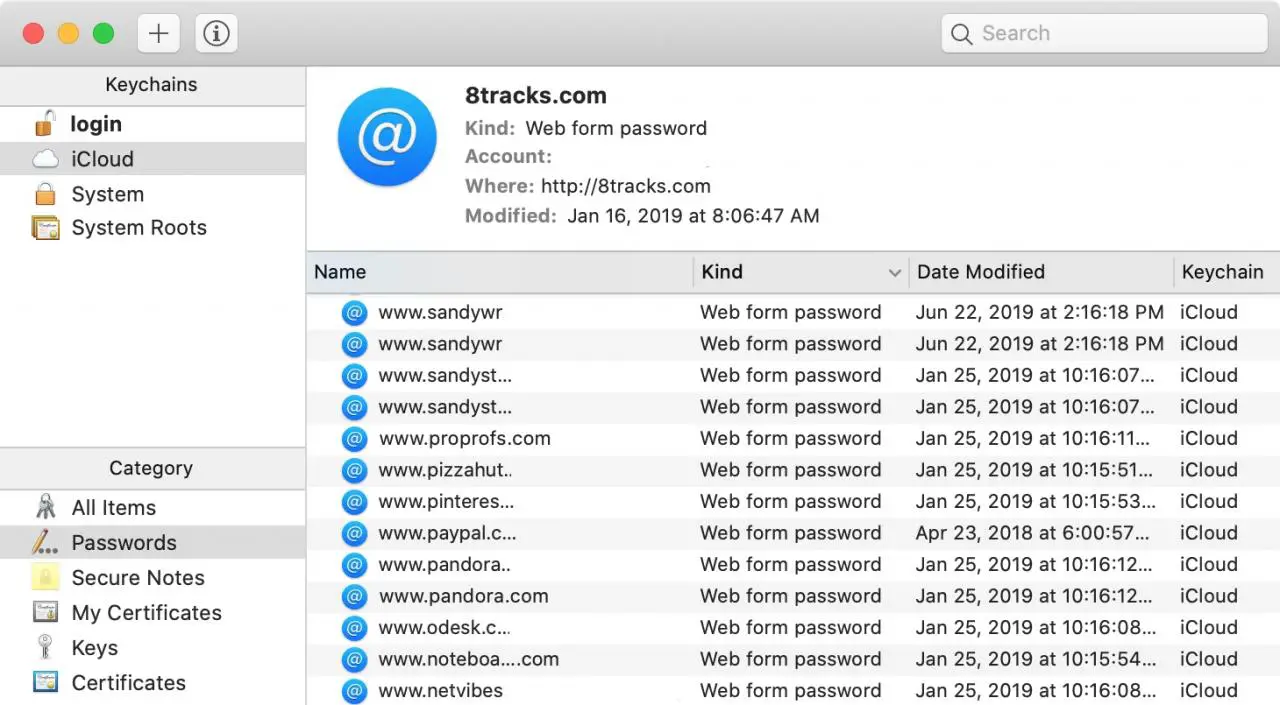
3) Cliccare File ; Esportare le voci dalla barra dei menu.
4) Selezionare una posizione per l’esportazione, darle un nome e cliccare Salvare .
5) Se richiesto, inserire una password. Questa è la password che userai per importare gli articoli sull’altro computer.
Importare le password di iCloud Keychain
Importare le password di iCloud Keychain che avete esportato è facile.
1) Aprire Accesso al portachiavi come descritto sopra.
2) Cliccare File ; Importare le voci dalla barra dei menu.
3) Individuare il file contenente le password.
4) Selezionare il Portachiavi su cui si desidera importare e cliccare Apri .
5) Se richiesto, inserire la password impostata durante l’esportazione.
Tutorial correlati
Per ulteriori informazioni su iCloud Keychain e password, date un’occhiata ai nostri tutorial correlati.
- Come visualizzare le password di iCloud Keychain su iPhone, iPad e Mac
- Come risolvere i problemi di iCloud Keychain in Safari su iOS e Mac
- Come utilizzare le password AutoFill con i gestori di password di terze parti
- Come visualizzare le password di rete Wi-Fi a cui ti sei connesso su iPhone e iPad
In Breve
Anche se la funzione di esportazione dello strumento Keychain Access è comoda, potreste scoprire che molte delle vostre password non possono essere esportate, il che è un peccato. Quindi fate del vostro meglio per usare l’Assistente di configurazione se avete appena acquistato un nuovo Mac, perché vi farà risparmiare un po’ di tempo.
Utilizzate iCloud Keychain per le vostre password o preferite invece un’applicazione di terze parti? Fatecelo sapere qui sotto!

